– الإعلان –
هل تواجه مشكلة في التحديث؟ Windows 10 من خلال واجهة مستخدم رسومية؟ نعم ، ثم جرب طريقة تحديث نمط سطر الأوامر لتنزيله وتثبيته.
كما نعرفها Windows 10 ، يمكننا اختيار بناء حلقات بطيئة وسريعة قدر الإمكان Windows يحصل الخبراء على آخر التحديثات قبل إصدارها. ومع ذلك ، نظرًا لبعض التحديثات التجريبية والتحديثات المتكررة من Microsoft ، قد يواجه المستخدمون أحيانًا بعض المشكلات في التحديث Windows 10 استخدم الطريقة التقليدية للتحقق من التحديثات التكوينات.
أقول هذا بسببي مؤخرا Windows يتلقى 10 أجهزة كمبيوتر بعض التحديثات وفي كل مرة يُطلب مني فيها إعادة تشغيل الكمبيوتر المحمول لتثبيت التحديث ، ولكن لا يمكن ذلك. لذا في مثل هذه الحالة يمكننا استخدام سطر الأوامر لفرضه Windows 10 نظام لتنزيل وتثبيت آخر التحديثات يدويًا باستخدام Powershell أو موجه الأوامر. أوصي Powershell
الإجبار Windows 10 للتحديث باستخدام سطر أوامر PSwindowsupdate
نصيحة: قبل ذلك اذهب إلى أبعد من اتباع الخطوات المعطاة ، أود أن أوصي: اذهب إليك Windows أكثر 10 تركيبات محرك شيوعًا ج: محركانقر Windows المجلد وفتحه توزيع البرمجيات ضمن أنه مفتوح قم بتنزيله وحذف جميع الملفات التي يحتوي عليها.
Windows 10 تحديثات قسرية باستخدام PowerShell
- Power Shell هي أداة سطر أوامر متطورة وأصلية Windows منصة فقط انقر بالزر الأيمن على Windows 10 زر البدء وحدد Windows Powershell (المسؤول).
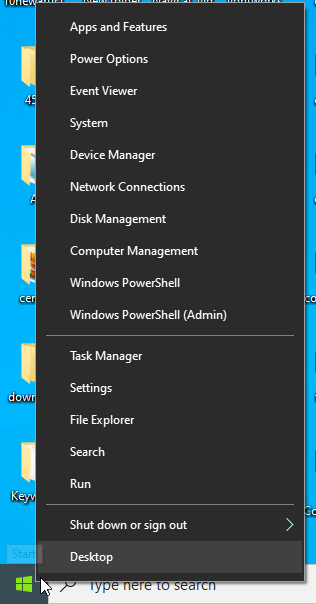 اهرب Windows 10 باورشيل كمسؤول
اهرب Windows 10 باورشيل كمسؤول
- في Powershell الأول ، لتثبيت Windows تحديث الوحدة ، لذلك استخدم الأمر:
Install-Module PSWindowsUpdate
إخراج الأمر أعلاه:
يجب على موفري NuGet متابعة PowerShellGet يتطلب "xxx" أو إصدار جديد من موفر NuGet للتفاعل مع مستودعات NuGet. يجب أن يكون موفرو NuGet متاحين ضمن "C: برنامج موفر إدارة حزمة إدارة برنامج الملف" أو C: "Trm Users AppData localPackahemanagement ProviderAssemblies". يمكنك أيضًا تثبيت موفر NuGet عن طريق تشغيل install-PackageProvider – Name BuGet -MinimumVersion x.x.x-force '. هل تريد تثبيت PowershellGet واستيراد موفر NuGet الآن؟ (ص) نعم (N} لا (Y) تعليمات تأخير (؟) (الافتراضي هو "ص"): صوحدات التخزين الموثوق بها قم بتثبيت الوحدات النمطية من مستودع تخزين غير موثوق به. إذا كنت تثق في هذا المستودع ، فقم بتغيير قيمة سياسة التثبيت عن طريق تشغيل أمر تعيين PSRespository cmdlet. هل أنت متأكد أنك تريد تثبيت الوحدة النمطية من PSGalery؟ (S) نعم (A) نعم للجميع (N) لا (L) لا للجميع (S) Help Suspend (؟) Help (الافتراضي هو "N"): ص
- تحقق من آخر التحديثات المتاحة لـ Windows 10 استخدم الأمر:
Get-Windowsupdate
إذا تلقيت خطأ:
PS C: WINDOWS system32> Get-WindowsUpdateGet-WindowsUpdate: تم العثور على الأمر "Get-WindowsUpdate" في الوحدة النمطية "PSWindowsUpdate" ، ولكن تعذر تحميل الوحدة النمطية. لمزيد من المعلومات ، قم بتشغيل "استيراد وحدة PSWindowsUpdate". السطر: 1 حرف: 2+ Get-WindowsUpdate + ~~~~~~~~~~~~~~~~~ + + فئة المعلومات: ObjectNotFound: (Get-WindowsUpdate: String) () ، CommandNotFoundException + FullyQualifiedErrorId: canNotAutoloadMatchingModule
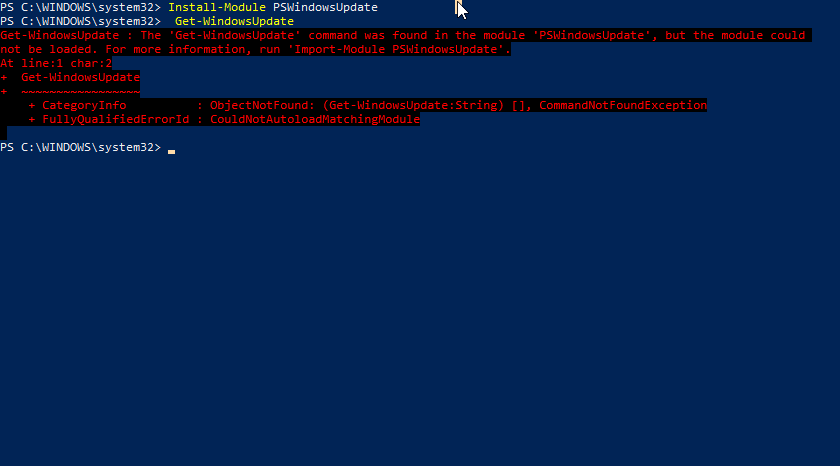 حدث خطأ أثناء تشغيل البرنامج النصي Powershell
حدث خطأ أثناء تشغيل البرنامج النصي Powershell
- للتغلب على هذا ، أقوم بالتنشيط Windows 10 شريط البحث فقط اكتب البرنامج النصي وخيار "اسمح بتشغيل نصوص PowerShell المحلية بدون تسجيل الدخول"سيظهر ، انقر فوق افتحه.
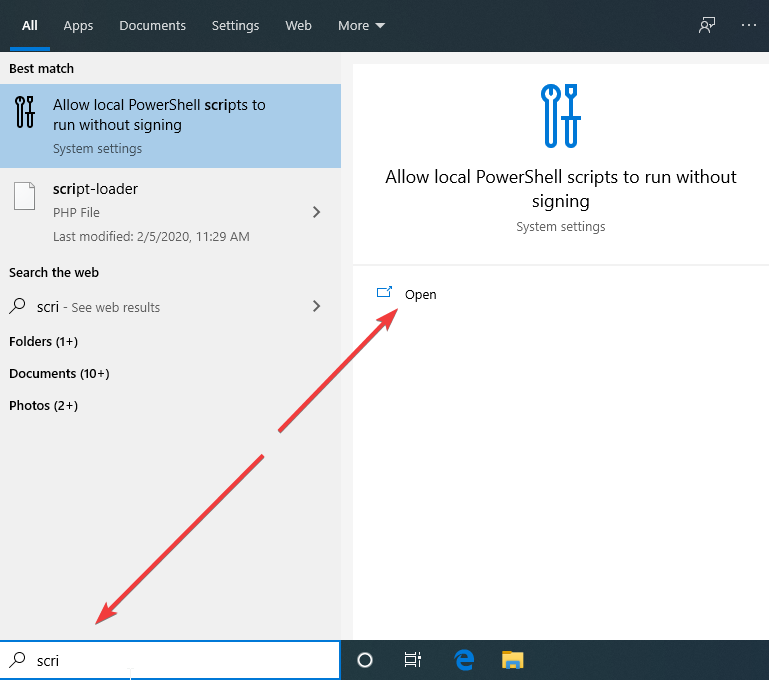 السماح بتشغيل برامج Powershell المحلية بدون تسجيل الدخول
السماح بتشغيل برامج Powershell المحلية بدون تسجيل الدخولهذا سوف يسقطك لقسم المطورين من Windows 10. حدد خيار PowerShell. قم بتطبيق الإعدادات التالية لتشغيل البرنامج النصي PowerShell. "قم بتغيير سياسة التنفيذ للسماح بتشغيل البرامج النصية PowerShell المحلية دون تسجيل الدخول. يتطلب توقيع البرنامج النصي عن بعد.وانقر تطبيق الزر
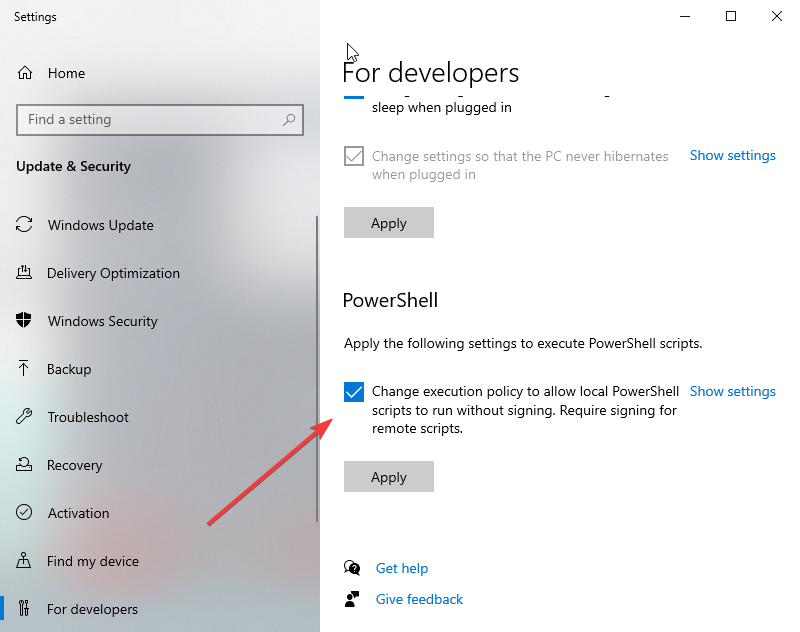 السماح بالبرامج النصية المحلية في Powershell windows 10
السماح بالبرامج النصية المحلية في Powershell windows 10الآن قم بإغلاق PowerShell وتشغيله مرة أخرى كمسؤول. بعد ذلك ، استخدم الأمر: Get-Windowsupdate
- وأخيرًا ، اكتب الأمر Powershell script لتثبيته windows تحديث ثم قم بإعادة التشغيل. هذا ممكن Windows للاتصال ، تنزيل وتثبيت التحديث – تثبيت – WindowsUpdate سيطلب الأمر أولاً إذنك ويقوم بتحديث إجباري. عند الانتهاء ، سوف يسألك PowerShell إعادة التشغيل ذلك Windows 10 أنظمة للتثبيت الصحيح للتحديثات.
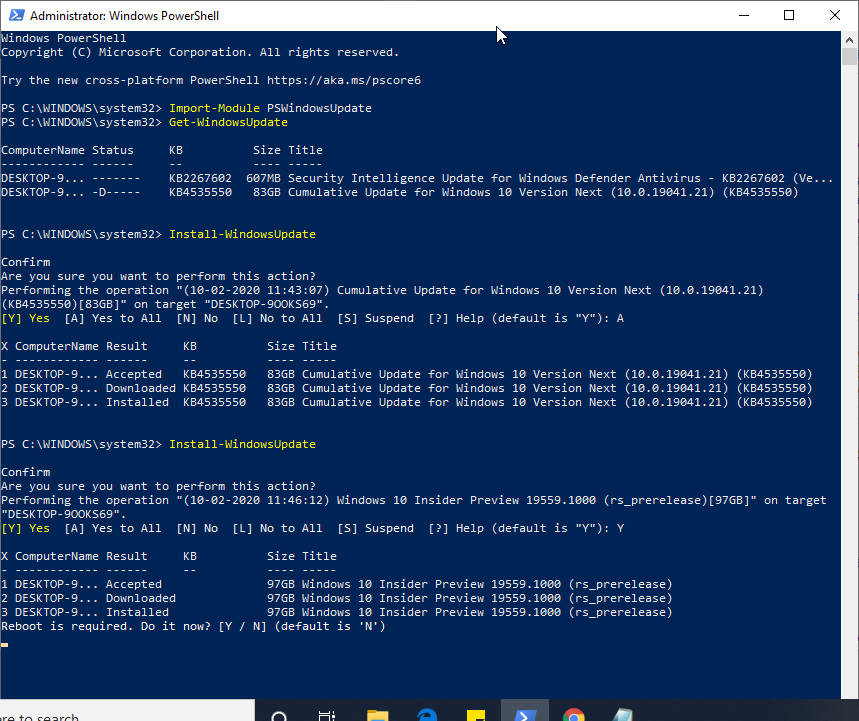 التغيير القسري Windows 10 باستخدام سطر الأوامر
التغيير القسري Windows 10 باستخدام سطر الأوامر
جزء من بوويرشيل الطريقة ، يمكنك أيضا الذهاب موجه الأوامر، لذلك مجرد تشغيل مثل المسؤول في Windows 10
للتحقق من التحديثات والحصول عليها: UsoClient Start قم بتنزيل وتثبيت نفس الأمر UsoClient StartInstall.
الأمر الوحيد لجميع المهام الثلاث هو UsoClient ScanInstallWait
بعد الانتهاء من إعادة تشغيل الجهاز لتطبيق التحديث – UsoClient RestartDevice
مقالات أخرى:
